生活水準の継続的な向上に伴い、コンピュータの普及がますます進んでいます。多くの友人が win7 システムで問題が発生し、正常に実行できない場合、問題を解決するためにシステムを再インストールすることを考えています。次のとおりです。エディターは、Xiaoyu システムを介して win7 をインストールする方法を示します。
1. まず Xiaoyu ワンクリック再インストール ソフトウェアをダウンロードし、次にソフトウェア ページをクリックします;
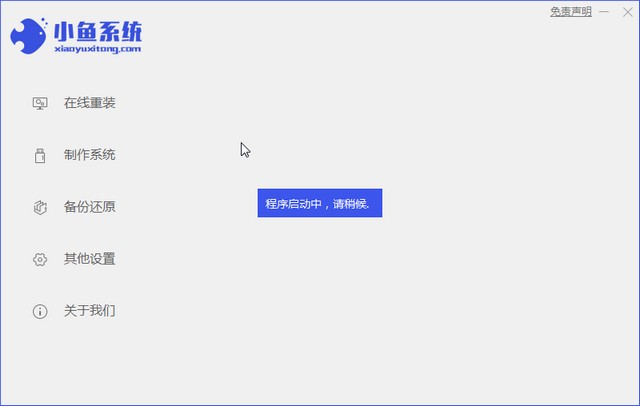
2. オンライン再インストール システムをクリックし、 win7 システムを選択します。[このシステムをインストールする] をクリックし、
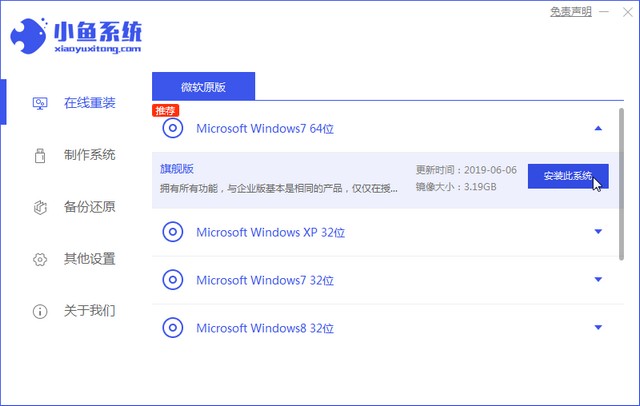
3 をクリックして、win7 システムのイメージのダウンロードを開始します。
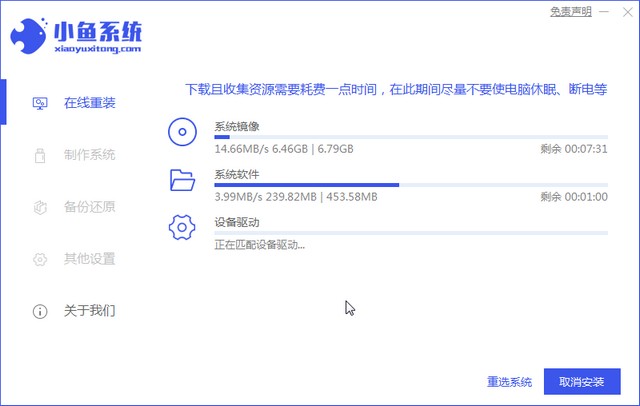
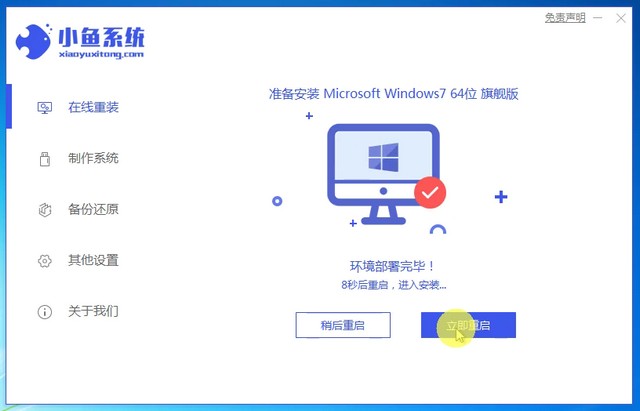 #5. コンピューターを再起動した後、をクリックし、Windows Manager ページに入り、2 番目の「Xiaoyu の PE システムに入る」を選択します。
#5. コンピューターを再起動した後、をクリックし、Windows Manager ページに入り、2 番目の「Xiaoyu の PE システムに入る」を選択します。
##6. PE システムのインストール ツールをクリックして、インストールを続行します。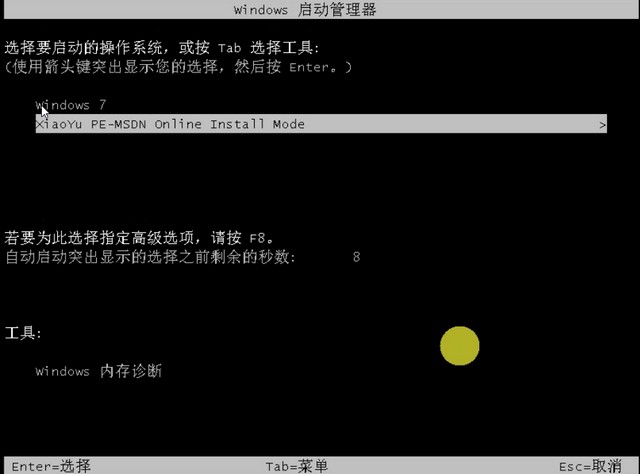
7. 完了後にコンピュータを再起動します; 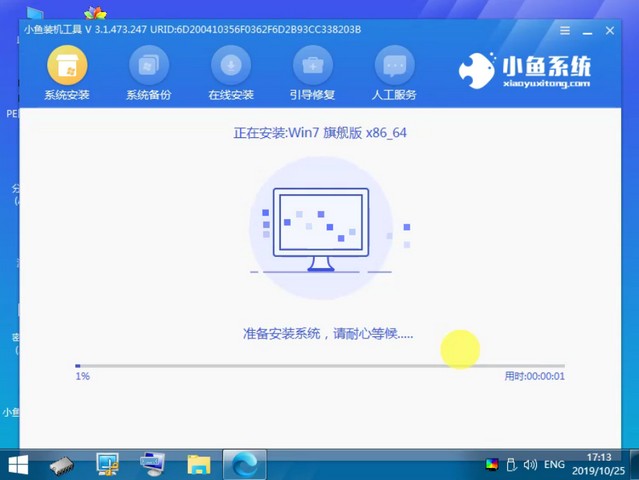
8. 再起動後、win7 システムに入ります。 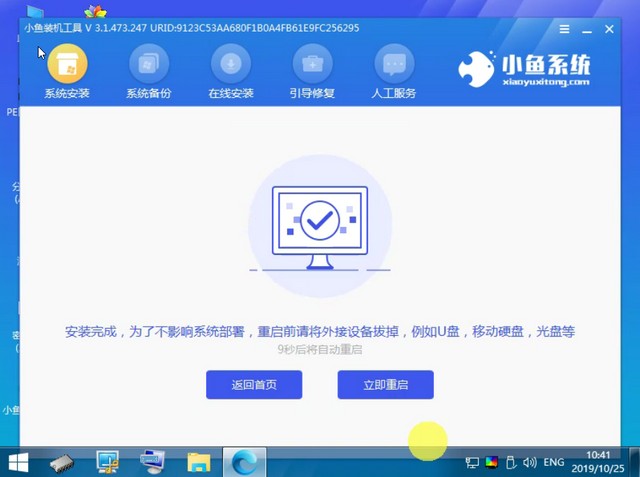
上記は、システム ソフトウェアのワンクリック再インストールを使用して win7 をインストールする方法です。必要に応じて、このチュートリアルに従って win7 をインストールできます。 
以上がエディターが win7 システムのインストール方法を教えますの詳細内容です。詳細については、PHP 中国語 Web サイトの他の関連記事を参照してください。